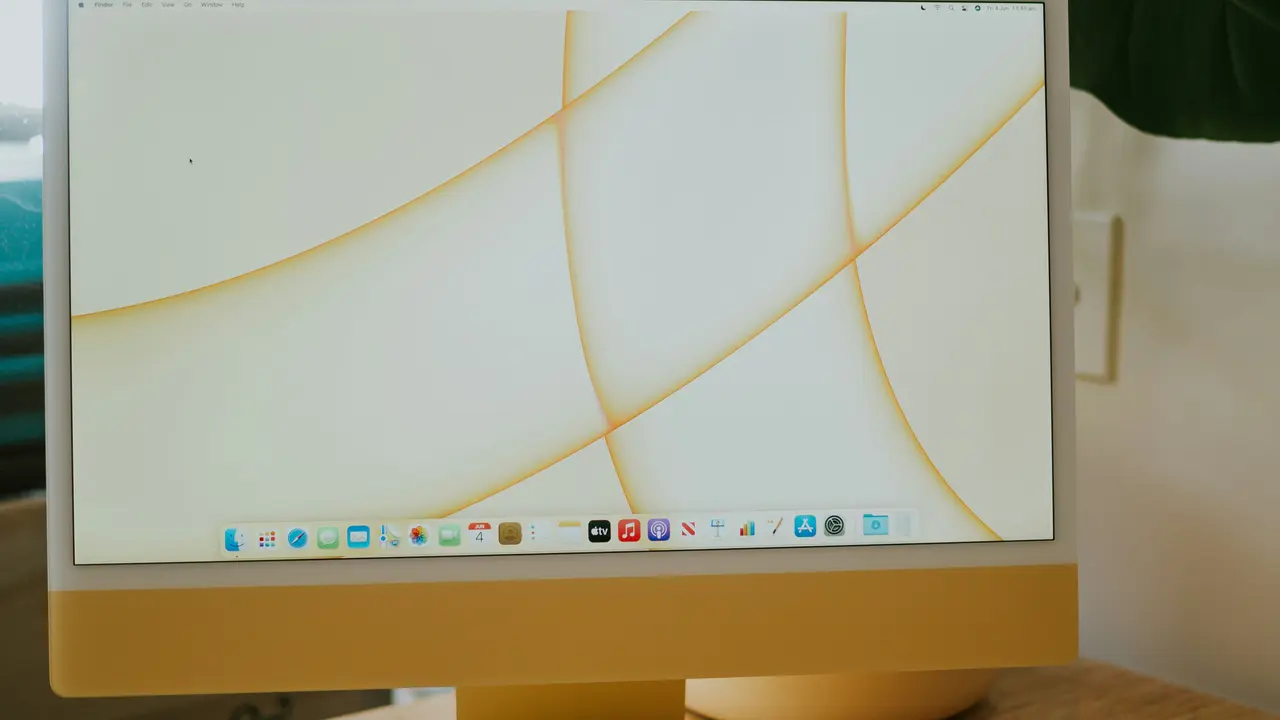Hai appena acquistato un mouse non originale per il tuo Mac e ti stai chiedendo come far funzionare mouse su Mac non originale? Non preoccuparti, sei nel posto giusto! In questo articolo, esploreremo insieme le migliori strategie e soluzioni per risolvere eventuali problemi di compatibilità e rendere il tuo mouse perfettamente funzionante. Continua a leggere per scoprire tutti i segreti!
Verifica la compatibilità del mouse con il Mac
Il primo passo per capire come far funzionare mouse su Mac non originale è verificare la compatibilità del dispositivo.
Controlla le specifiche tecniche
Assicurati che il mouse sia compatibile con il sistema operativo del tuo Mac. Controlla le specifiche tecniche del dispositivo che hai acquistato e consulta il sito del produttore per eventuali note di compatibilità.
Controllo delle porte disponibili
Esamina le porte disponibili sul tuo Mac. I mouse non originali possono connettersi tramite USB o Bluetooth. Accertati che il tuo Mac disponga della porta appropriata e che siano rispettate le richieste di alimentazione, se necessario.
Offerte Amazon imperdibili: i migliori Mouse per Mac del momento
Procedura di installazione per mouse non originale
Una volta verificata la compatibilità, è il momento di scoprire come far funzionare mouse su Mac non originale attraverso la corretta procedura di installazione.
Collegamento via cavo
Se il tuo mouse è cablato, segui questi passaggi:
- Collega il cavo USB del mouse a una porta libera del tuo Mac.
- Verifica se il mouse viene riconosciuto automaticamente dal sistema.
- Cambia la porta se il mouse non funziona.
Connessione Bluetooth
Per i mouse Bluetooth, esegui i seguenti passaggi:
- Attiva il Bluetooth sul tuo Mac dal menu “Preferenze di Sistema”.
- Imposta il mouse in modalità pairing, seguendo le istruzioni fornite dal produttore.
- Dal menu del tuo Mac, seleziona “Dispositivi Bluetooth” e cerca il tuo mouse per associarlo.
Impostazioni del mouse su Mac
Se il mouse è connesso ma non funziona correttamente, potresti dover regolare alcune impostazioni per capire come far funzionare mouse su Mac non originale.
Regolare la sensibilità e i tasti
Le impostazioni di sensibilità possono influenzare il funzionamento del mouse. Per farlo:
- Accedi a “Preferenze di Sistema” nel tuo Mac.
- Clicca su “Mouse” e regola i cursori per la velocità di tracciamento e il doppio clic.
Verifica i driver necessari
Alcuni mouse non originali potrebbero richiedere l’installazione di driver specifici per funzionare correttamente. Controlla il sito del produttore per eventuali driver scaricabili e segui le istruzioni per l’installazione.
Altri problemi comuni e soluzioni
Se il tuo mouse continua a non funzionare, ecco alcuni problemi comuni e le relative soluzioni per aiutarti a capire come far funzionare mouse su Mac non originale.
Problemi di alimentazione
Se il mouse è wireless, assicurati che le batterie siano cariche e correttamente installate. In caso di mouse USB, prova un’altra porta per escludere un problema di alimentazione.
Interferenze Bluetooth
Se stai utilizzando un mouse Bluetooth, potrebbero esserci interferenze con altri dispositivi. Prova a spegnere altri dispositivi Bluetooth nelle vicinanze e riavvia il tuo Mac.
Considerazioni finali e suggerimenti
In conclusione, sapere come far funzionare mouse su Mac non originale richiede alcuni passaggi, ma seguendo le indicazioni giuste, potrai sfruttare al meglio il tuo nuovo dispositivo. Ricorda di controllare sempre la compatibilità, seguire le istruzioni di installazione e regolare le impostazioni secondo necessità.
Se hai trovato utile questa guida, perché non condividerla con amici o colleghi? E non dimenticare di consultare altri articoli del nostro blog per scoprire ulteriori suggerimenti sul mondo della tecnologia!
Articoli recenti su Mouse Mac
- Quando il Mac è in carica: il mistero del mouse svela tutto!
- Come Rimpicciolire Videata con Mouse Mac: Guida Pratica!
- Guida: Come Installare una Connessione col Mouse su Mac
- Scopri Come Usare la Tastiera del Mac Come Mouse Facilmente!
- Scopri come utilizzare l’iPad come mouse e tastiera sul tuo Mac!
Link utili per Mouse Mac
- Guida ai migliori mouse per Mac – MacRumors
- Come configurare un mouse su Mac – Apple Support
- Recensioni mouse compatibili Mac – TechRadar
- Mouse per Mac: consigli e novità – iMore
- Ultime notizie e accessori Apple – Apple Newsroom